


在Win7系统中,调节电脑的分辨率是一个常见的需求。适合您的最佳分辨率可以提供清晰度和显示效果的理想平衡,以便您在电脑上舒适地工作和浏览内容。在本文中,我们将向您介绍如何在Windows 7系统中轻松地调节电脑的分辨率,以满足您的个性化需求。
具体方法如下:
1、在电脑桌面的空白区域,请右键点击,并选择【屏幕分辨率】。
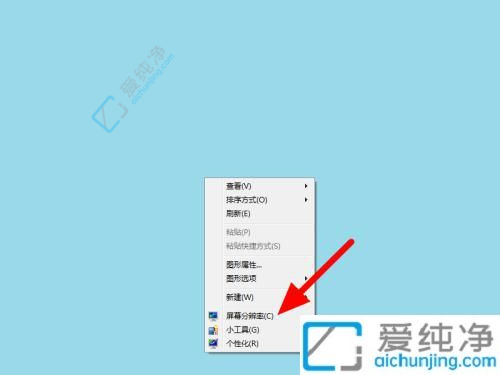
2、在屏幕分辨率页面中,请点击【分辨率】。
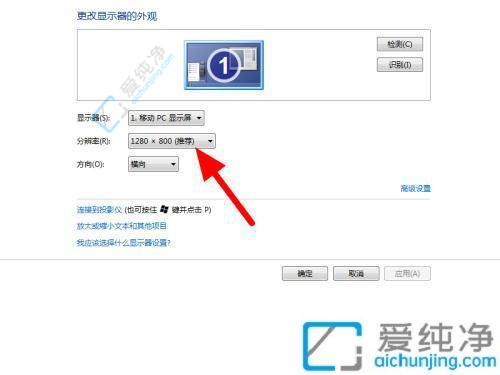
3、在下拉菜单中,请选择您偏好的【分辨率】大小,通常建议选择推荐的分辨率。
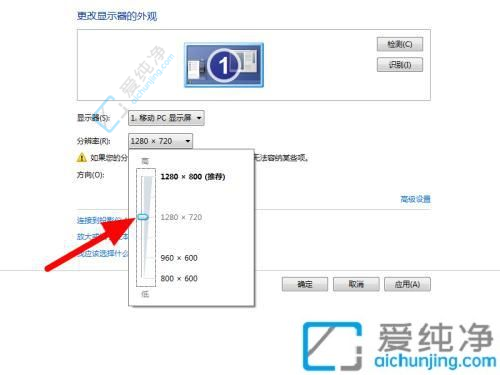
4、完成您的设置后,请点击【应用】。
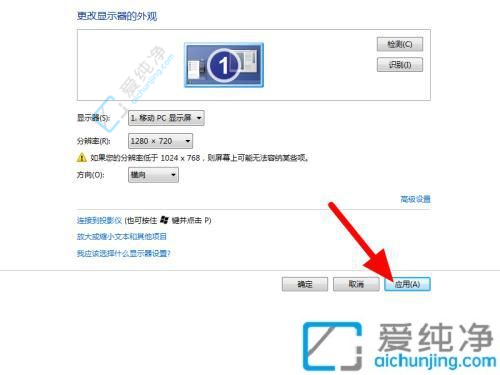
5、最后,请单击【保留更改】,这样就成功调整了分辨率。
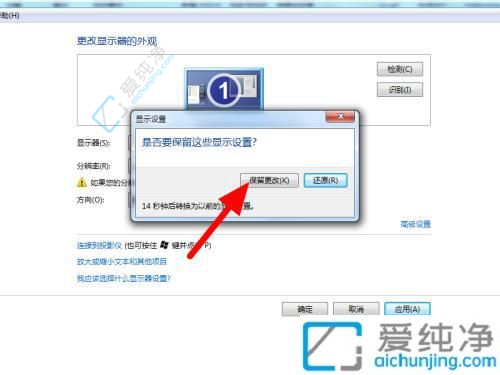
通过以上简单的步骤,您现在应该已经学会了如何在Windows 7系统中调节电脑的屏幕分辨率。这个过程非常简单,但却可以极大地提升您的计算机使用体验,使屏幕显示更加清晰和舒适。无论是适应不同的显示器还是满足个人喜好,正确的分辨率设置都将有助于提高工作和娱乐的效率。
| 留言与评论(共有 条评论) |